Tutorial Básico Proteus 8
Summary
TLDREste video tutorial enseña cómo usar el software Proteus para diseñar y simular circuitos eléctricos. Comienza explicando cómo crear un proyecto desde cero, luego guía al espectador a través del proceso de selección y conexión de componentes, como resistencias, baterías y un amperímetro. Se profundiza en cómo realizar simulaciones de circuitos en serie y en paralelo, ajustar valores de resistencias, y medir voltajes y corrientes en el circuito. Además, se enseña a agregar interruptores y LEDs, y cómo visualizar los efectos de diferentes configuraciones de componentes. Finalmente, se explica cómo guardar el proyecto y realizar ajustes en la simulación.
Takeaways
- 😀 Se inicia el proceso creando un nuevo proyecto en Proteus y configurando un esquema básico.
- 😀 Los componentes se seleccionan desde la librería de dispositivos de Proteus, buscando por nombre en inglés.
- 😀 Se pueden agregar resistencias a un circuito, configurándolas en serie y ajustando sus valores.
- 😀 La batería se conecta al circuito, asegurándose de que el terminal positivo vaya hacia la primera resistencia.
- 😀 El software permite simular el circuito, y para ello se agregan herramientas de medición como amperímetros y voltímetros.
- 😀 El amperímetro mide la corriente que circula por el circuito, y el voltímetro mide el voltaje en cada resistencia.
- 😀 Se utiliza el simulador de Proteus para verificar los valores de corriente y voltaje en tiempo real.
- 😀 Los valores de las resistencias afectan directamente la corriente en el circuito: a mayor resistencia, menor corriente.
- 😀 Se puede modificar la configuración de los componentes durante la simulación, como cambiar el voltaje de la batería o los valores de las resistencias.
- 😀 Se pueden agregar interruptores (switches) al circuito para simular la conexión y desconexión de la corriente.
- 😀 Al finalizar el diseño del circuito, se puede guardar el proyecto para su posterior modificación o análisis.
Q & A
¿Cómo se inicia un nuevo proyecto en Proteus?
-Para iniciar un nuevo proyecto en Proteus, primero debes hacer clic en un documento en blanco. Luego, se abrirá la opción para crear un nuevo proyecto. Puedes asignar un nombre, como 'ejercicio', y continuar configurando el proyecto según las opciones predeterminadas, como la creación de un esquema sin diseño del PCB.
¿Qué pasos se siguen para agregar componentes en el diseño de circuitos?
-Primero, debes asegurarte de estar en el 'modo de componentes'. Luego, al hacer clic en la letra 'P', se abrirá una ventana con una lista de dispositivos. Después, puedes buscar y seleccionar los componentes que necesitas, como resistencias, baterías y otros, para colocarlos en el área de trabajo.
¿Cómo se colocan resistencias en un circuito en Proteus?
-Para agregar resistencias, primero selecciona la resistencia de la librería de componentes usando la búsqueda por palabra clave, como 'resistor'. Luego, elige el valor deseado y colócalo en el área de trabajo. Puedes colocar múltiples resistencias y conectarlas entre sí de forma secuencial o en paralelo, dependiendo de la configuración del circuito.
¿Qué significa conectar componentes en serie y cómo se hace?
-Conectar componentes en serie implica unirlos uno tras otro, de modo que la corriente fluya a través de cada componente en secuencia. En Proteus, esto se hace haciendo clic en las puntas de las resistencias y arrastrando cables verdes para conectarlas entre sí. En un circuito en serie, la corriente es la misma para todos los componentes, pero el voltaje varía.
¿Cómo se conecta una batería en Proteus?
-Para conectar una batería, primero debes buscarla en la librería de componentes. Al seleccionar la batería adecuada, colócala en el área de trabajo. La patita larga de la batería es el terminal positivo y se conecta a la primera resistencia, mientras que el terminal negativo se conecta al resto del circuito.
¿Cómo medir la corriente y el voltaje en un circuito en Proteus?
-Para medir la corriente, debes agregar un amperímetro (DC ammeter) en serie con el circuito. Para medir el voltaje, se utiliza un voltímetro que se conecta en paralelo a las resistencias o componentes donde deseas medir el voltaje. Luego, puedes iniciar la simulación para observar las mediciones en tiempo real.
¿Qué hacer si la corriente medida es muy baja en Proteus?
-Si el amperímetro muestra un valor muy bajo o cero, es recomendable cambiar la unidad de medida a miliamperios. Esto se puede hacer al hacer doble clic en el amperímetro, y en el menú desplegable 'Display Range', seleccionar 'miliamperios'. Esto permitirá visualizar mejor las corrientes pequeñas.
¿Cómo se cambia el valor de las resistencias en Proteus?
-Para cambiar el valor de una resistencia en Proteus, solo debes hacer doble clic sobre ella. Esto abrirá una ventana donde podrás editar el valor en ohmios. Al ajustar el valor de la resistencia, cambiarás la cantidad de corriente que fluye a través del circuito.
¿Qué sucede si se conecta un voltímetro al revés?
-Si el voltímetro se conecta al revés, es decir, el terminal negativo en el terminal positivo del componente, el voltaje medido será negativo. Esto no afectará el funcionamiento del circuito, pero es importante para obtener lecturas precisas y evitar confusión.
¿Cómo se agrega un interruptor (switch) en un circuito en Proteus?
-Para agregar un interruptor, debes ir al 'modo de componente' y buscar 'switch' en la librería de componentes. Luego, selecciona el interruptor deseado y colócalo en el área de trabajo. El interruptor actúa como un interruptor de encendido y apagado para el circuito. Al activarlo, permite el paso de corriente; al desactivarlo, la corriente se detiene.
Outlines

This section is available to paid users only. Please upgrade to access this part.
Upgrade NowMindmap

This section is available to paid users only. Please upgrade to access this part.
Upgrade NowKeywords

This section is available to paid users only. Please upgrade to access this part.
Upgrade NowHighlights

This section is available to paid users only. Please upgrade to access this part.
Upgrade NowTranscripts

This section is available to paid users only. Please upgrade to access this part.
Upgrade NowBrowse More Related Video

Arduino con Tinkercad - Desde cero [Capitulo 1] [Salida Digital]

VIDEO 1 CONTROL ELECTRICO INDUSTRIAL , CONTACTORES, FLUIDSIM, CADESIMU

CURSO CADE SIMU DESDE CERO, PRIMEROS PASOS || CLASE #1
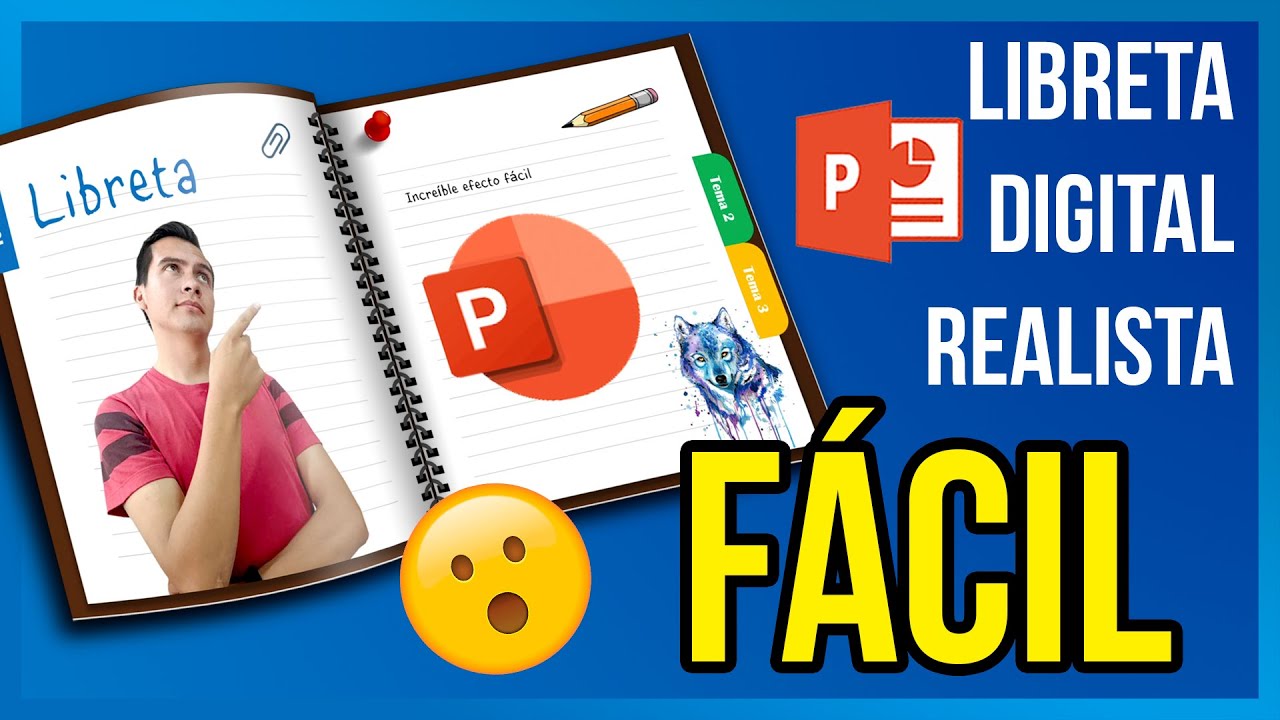
📖 Libreta interactiva en Power Point!! ✅ (cualquier versión) ✅
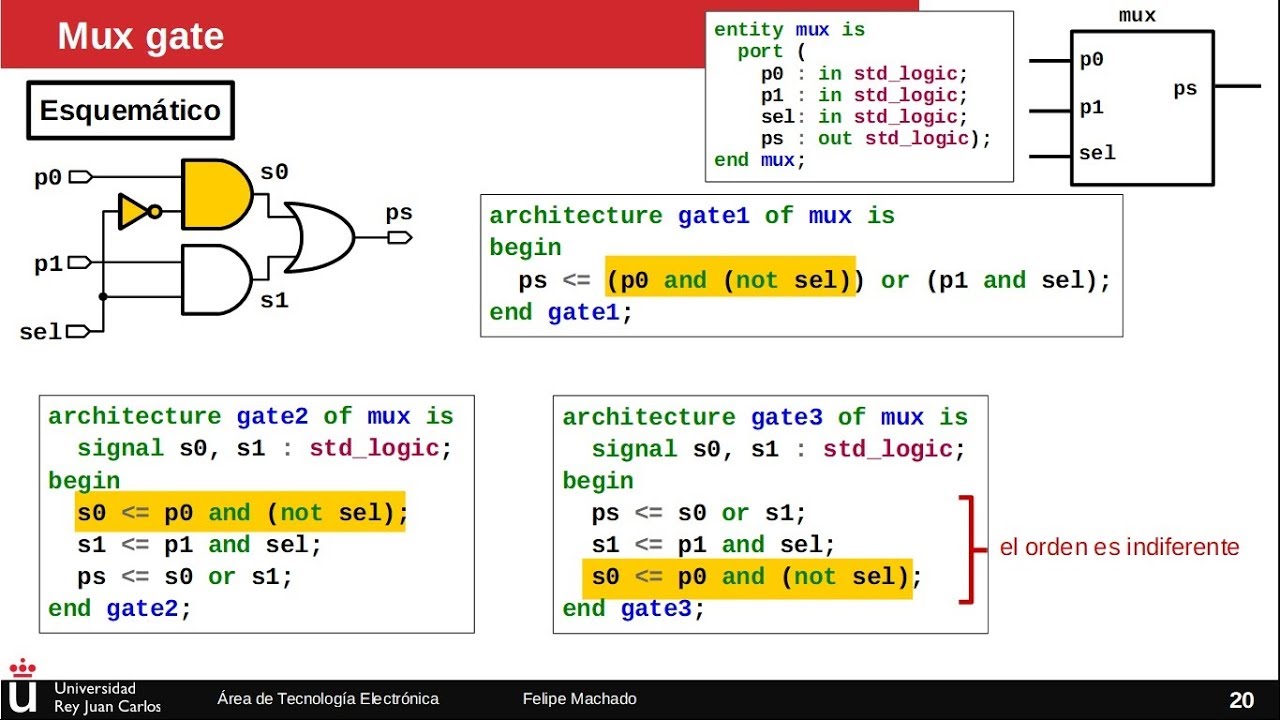
Diseño VHDL 1: Puertas lógicas
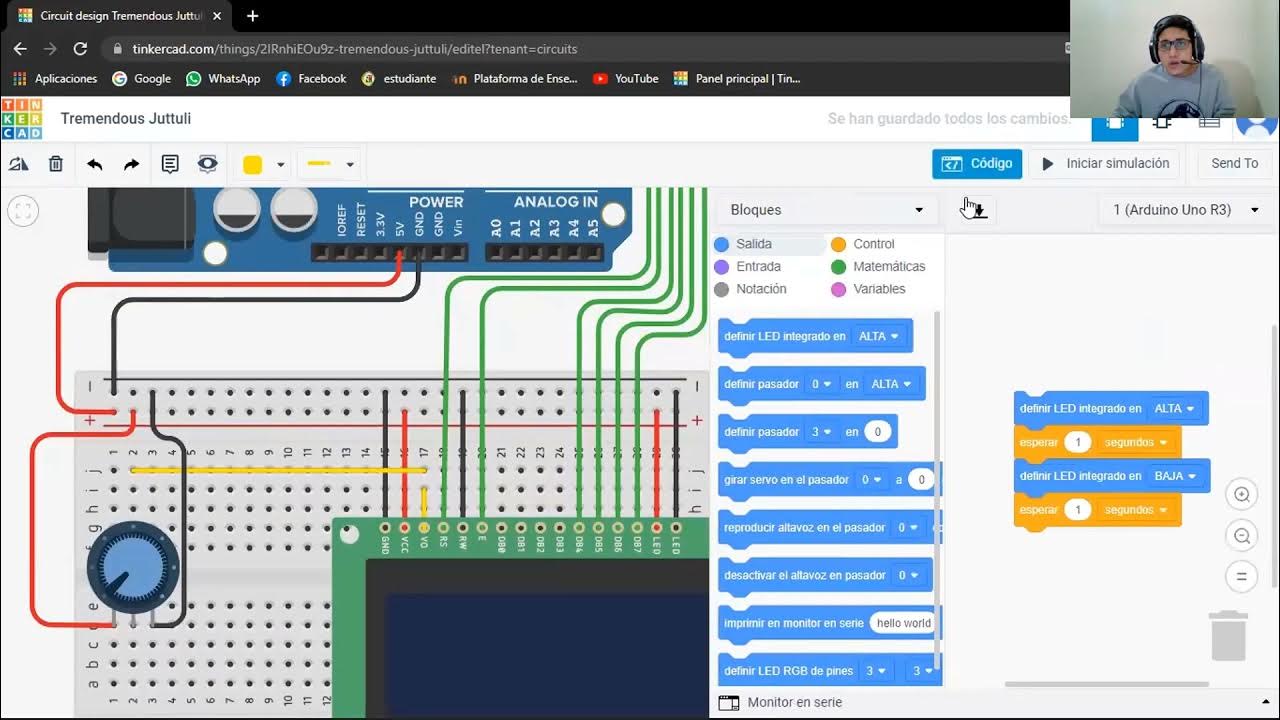
Como conectar una pantalla Lcd 16x2 con potenciometro Arduino (tinkercad)
5.0 / 5 (0 votes)
